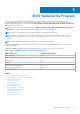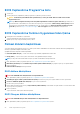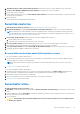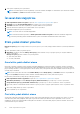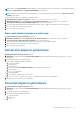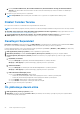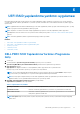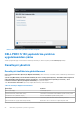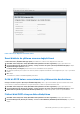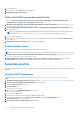Users Guide
3. Seçin. arabirim türü.
4. Fiziksel Diski Seç Tıklatın Tüm tümünü seçmek disk yok.
5. Değişiklikleri Uygula öğesini tıklatın.
Fiziksel diski RAID uyumlu diske dönüştürme
DİKKAT: Diskte mevcut olan tüm veriler bu işlem sırasında kaybolacaktır. Fiziksel diski RAID uyumlu bir diske
dönüştürmeden önce kritik verileri yedeklediğinizden emin olun.
1. Dell PERC S140 Configuration Utility (Dell PERC S130 Yapılandırma Yardımcı Uygulaması)'na giriş yapın. Bakınız. Bkz. . DELL
PERC S140 Yapılandırma Yardımcı Programına Giriş sayfa 27
2. Controller Management (Denetleyici Yönetimi) > Convert to RAID Capable Disk (RAID Uyumlu Diske Dönüştür)e tıklayın.
3. Linux RAID türünü seçin.
NOT: RAID tipi kullanılamaz bir RAID zaten yapılandırılmış demektir. RAID türünü etkinleştirmek için diski RAID olmayan bir diske
dönüştürün (bkz. Fiziksel bir diski RAID Olmayan diske dönüştürme) ve sonra tekrar RAID özellikli diske dönüştürün.
4. Seçmek için disk arabirim türü.
5. RAID özellikli diske dönüştürülecek fiziksel diski seçin. Eğer tüm kullanılabilir diskleri seçmek isterseniz Check All (Tümünü İşaretle)
seçeneğini seçin.
6. Değişiklikleri Uygula öğesini tıklatın göndermek için seçilen değişiklikleri.
Diskleri Yeniden Tarama
Bu seçenek mevcut Fiziksel ve Sanal diskler listesini görüntülemenize olanak tanır.
NOT: Rescan diskler seçeneğinin, sistemde yer alan mevcut disk sayısına bağlı olarak disk listesini göstermesi 10 ile 20 saniye sürebilir.
1. Dell PERC S140 Configuration Utility (Dell PERC S130 Yapılandırma Yardımcı Uygulaması)'na giriş yapın. Bakınız. Bkz. DELL
PERC S140 Yapılandırma Yardımcı Programına Giriş sayfa 27.
2. Controller Management (Denetleyici Yönetimi) > Rescan Disks (Disklerin Yeniden Taranması) seçeneklerine tıklayın.
iDRAC Ayarları ekranı görüntülenir. Hakkında bilgileri sağlar. en son fiziksel disk ve sanal disk yapılandırmaları.
Sanal disk yönetimi
Bu bölümde oluşturmalarına, yönetmelerine ve sanal diskler silinemez. Ayrıca görüntülemek ve değiştirmek için bazı özellikleri ilişkilendirilmiş
fiziksel disk.
Windows RAID Yapılandırma
NOT: NVMe PCIe SSD için RAID modunu etkinleştirmek için bkz. NVMe PCIe SSD'leri RAID moduna ayarlama sayfa 40.
1. Dell PERC S140 Yapılandırma Yardımcı Programı’na girin. Bkz. DELL PERC S140 Yapılandırma Yardımcı Programına Giriş sayfa 27.
2. Denetleyici Yönetimi→RAID Uyumlu Diske Dönüştür seçeneğine tıklayın.
3. RAID türünü Windows RAID olarak seçin.
4. Arabirim Türünü seçin.
Seçenekler SATA ve NVMe’dir.
5. Fiziksel diski seçin ve Değişiklikleri Uygula seçeneğine tıklayın.
Bir onay ekranı görüntülenir.
6. Devam etmek için Evet'i tıklatın.
7. Yapılandırma seçenekleri ekranına geri dönmek için Geri seçeneğine tıklayın.
8. Fiziksel diskleri dönüştürdükten sonra, Yapılandırma Seçenekleri ekranında Sanal Disk Yönetimi’ni seçin.
9. Sanal Diskler Oluştur seçeneğine tıklayın.
10. Select the Physical Disk (Fiziksel Diski Seç) öğesini tıklatın.
30
UEFI RAID yapılandırma yardımcı uygulaması